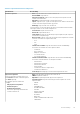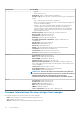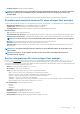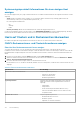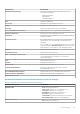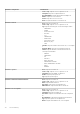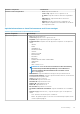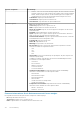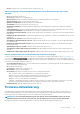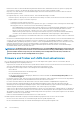Users Guide
Systemereignisprotokoll-Informationen für einen einzigen Host
anzeigen
Das Systemereignisprotokoll (SEL) zeigt Statusinformationen für von OMIVV ermittelte Hardware an. Folgende Informationen werden
angezeigt:
• Status: Es gibt verschiedene Status-Symbole, wie z. B. Informativ (blaues Ausrufezeichen), Warnung (gelbes Dreieck mit
Ausrufezeichen), Fehler (rotes X) und Unbekannt (Kästchen mit „?”).
Die Schweregrade sind definiert als:
• Info
• Warnung
• Fehler
• Uhrzeit (Serverzeit): Gibt die Uhrzeit und das Datum an, an dem das Ereignis aufgetreten ist.
Um alle Systemereignisprotokollen zu löschen, klicken Sie auf PROTOKOLL LÖSCHEN. Es wird eine Meldung angezeigt, die darauf
hinweist, dass die Protokolldaten nach dem Löschen des Protokolls nicht wiederhergestellt werden können.
Hosts auf Clustern und in Rechenzentren überwachen
Das OMIVV ermöglicht die Anzeige detaillierter Informationen für alle Hosts in einem Rechenzentrum oder Cluster.
OMIVV-Rechenzentrums- und Clusterinformationen anzeigen
Übersicht über Rechenzentren und Cluster anzeigen
Sie können die Informationen, wie z. B. Informationen zum Rechenzentrum oder Cluster, zum Sperrmodus des Systems,
Hardwareressourcen und Serviceinformationen anzeigen. Um die Informationen zu dieser Seite anzuzeigen, stellen Sie sicher, dass die
Bestandsaufnahme erfolgreich abgeschlossen wurde. Die OMIVV-Rechenzentrums- und Cluster-Ansichten melden Daten direkt aus
iDRAC.
1. Erweitern Sie auf der OMIVV-Startseite Menü und wählen Sie dann Hosts und Cluster aus.
2. Wählen Sie im linken Fensterbereich ein Rechenzentrum oder einen Cluster aus und klicken Sie dann auf Überwachen > OMIVV-
Cluster- oder Rechenzentrumsinformationen.
3. Um weitere Informationen anzuzeigen, wählen Sie einen bestimmten Host aus.
Die Informationen, wie z. B. IP-Adresse des iDRAC, Gehäuse-URL, CPUs und Speicher, werden im unteren oberen Bereich der Seite
angezeigt.
Tabelle 16. Übersicht der Rechenzentren und Cluster
Informationen Beschreibung
Datacenter-/Cluster-Informationen Zeigt die folgenden Optionen an:
• Datacenter-/Clustername
• Anzahl verwalteter Hosts
• Gesamtenergieverbrauch
Systemsperrmodus Zeigt den Status des iDRAC-Sperrmodus an. Die Status des
iDRAC-Sperrmodus werden folgendermaßen für alle Hosts
angezeigt:
• Eingeschaltet
• Ausgeschaltet
• Nicht zutreffend (Nur für iDRAC9-basierte Server)
Eine Liste der iDRAC9-basierten Server finden Sie in der
Compliance-Matrix.
Hardware-Ressourcen Zeigt die folgenden Optionen an:
• Gesamtanzahl der Prozessoren
• Gesamter Speicher
• Kapazität von virtuellen Laufwerken
114 Hostverwaltung